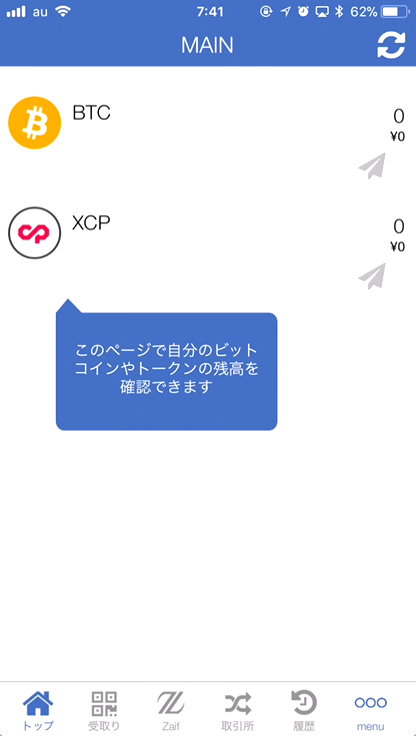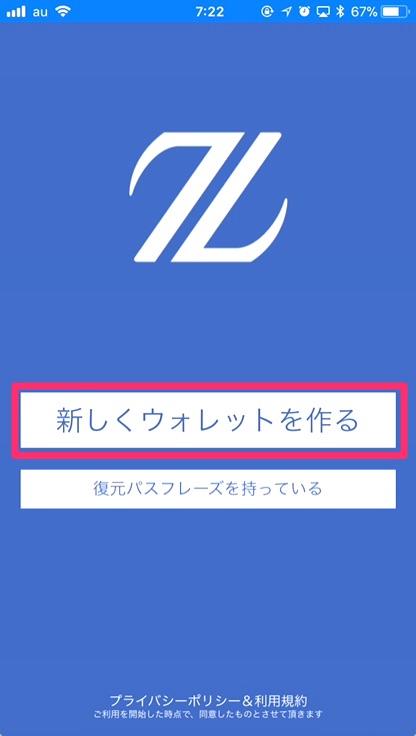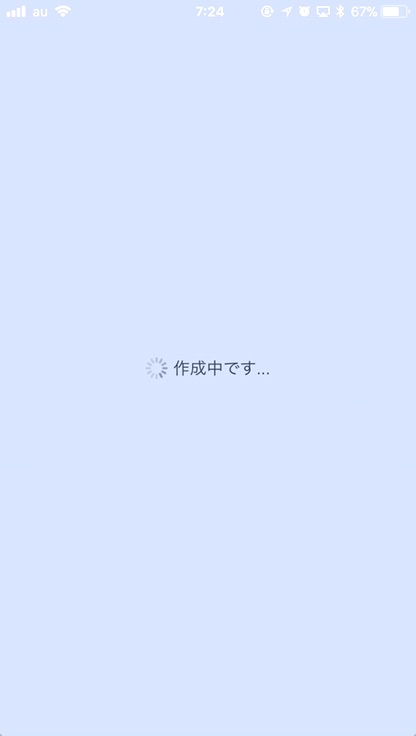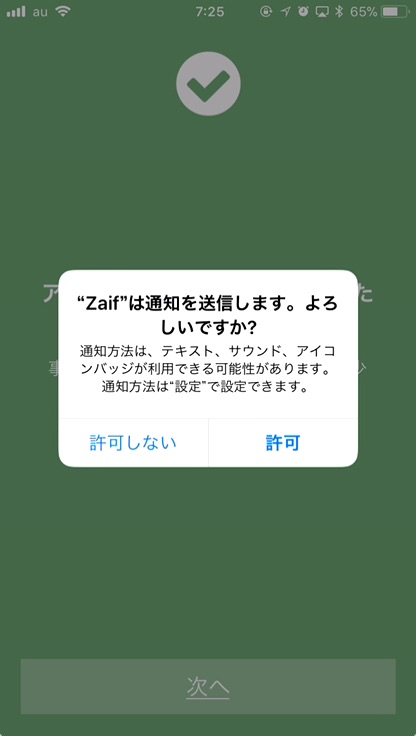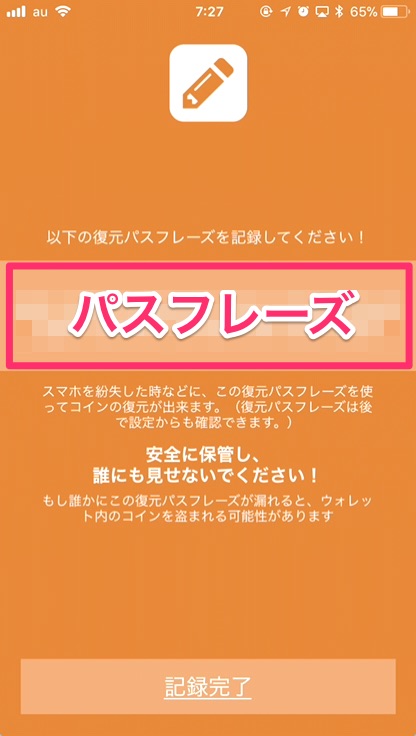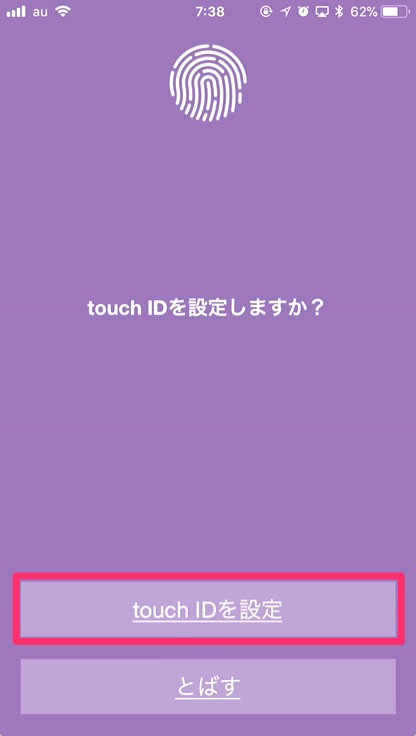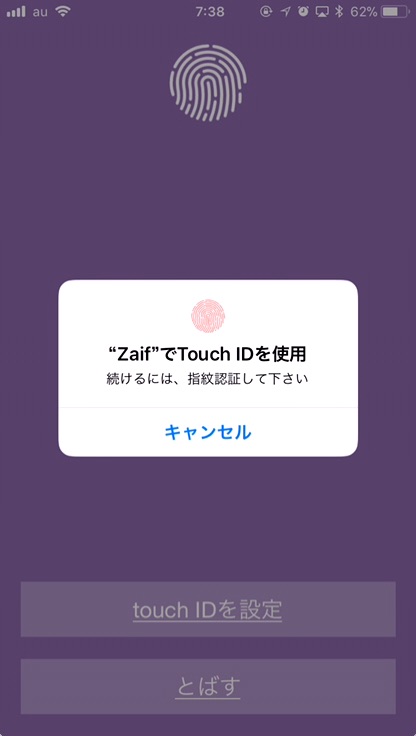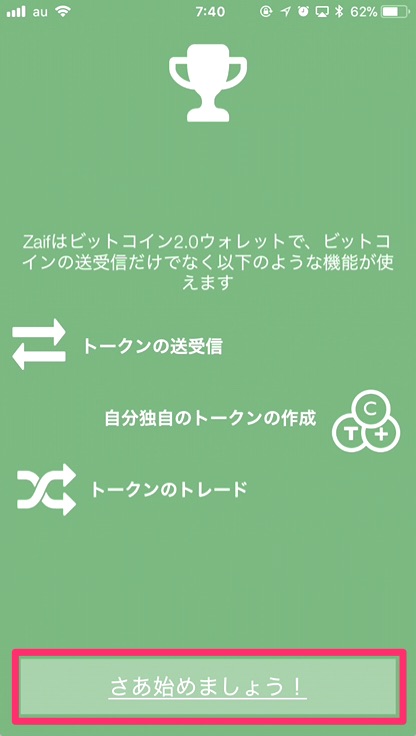手数料の安さが人気の仮想通貨取引所「Zaif(ザイフ)」。
Zaif(ザイフ)のアプリの使い方を紹介します。
目次
Zaif(ザイフ)とは?
Zaif(ザイフ)は、国内では一番歴史があるビットコイン取引所。
Zaif(ザイフ)でビットコインの取引では取引では手数料は「マイナス」。つまりビットコインをもらえるという他の取引所には無い特徴があります。
Zaif(ザイフ)アプリ
Zaif(ザイフ)アプリでできること
- ビットコインとアルトコインの送金
- トークンの売買
- トークンの送金と受け取りの機能
- ビットコインとトークンの送受信、トークンの取引が簡単にできます。
- トークンの受信はプッシュ通知で確認できる
- Zaif アドレスは複数作成できり
- ビットコインの取引所「Zaif Exchange」も利用できる
安全性
- HDウォレットに対応、秘密鍵はアプリ側で暗号化して保持するので、安心して利用することができます。
Zaif(ザイフ)スマホアプリの初期設定
- 「新しいウォレットを作成する」ボタンをタップします。
- 「作成中です…」と表示されるので待ちます。
- 通知設定を「許可しない」もしくは「許可」から選びます。
- 「アカウントが無事作成されました」と表示されたら、「次へ」をタップします。
- 表示された「パスフレーズ」をメモ、「記録完了」をタップします。
パスフレーズは、スマホが紛失・故障したときに復活させるのに使う大切なものになります。 - 「パスコードを設定」をタップします。
- 「4桁のパスコード」を入力します。
- 確認のためもう一度「4桁のパスコード」を入力します。
- 「touch IDを設定」をタップします。
- 指紋認証を行います。
- 「さあ始めましょう!」をタップします。
- アプリが起動しました。